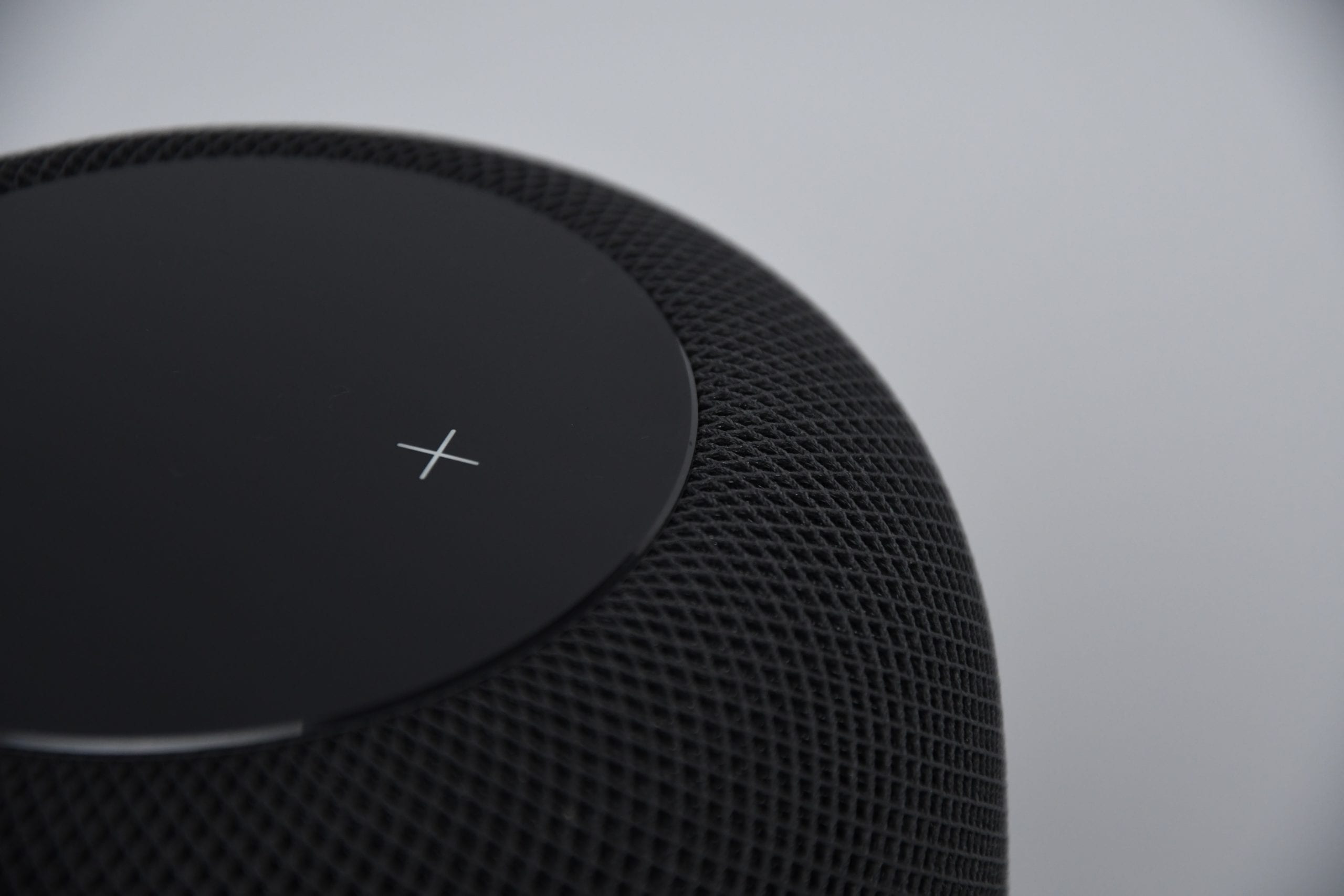Philips Hue ライトに到達できませんか? 試すべき7つのこと

Philips Hue システムのトラブルシューティングガイド。スマートホームデバイスの接続問題を解決する方法を解説します。

電気の使用状況を監視することで、エネルギーにどれだけの費用を費やしているかを追跡できます。この情報を使用すると、電気代を節約するために使用頻度を減らす必要がある電化製品を知ることができます。
電気の使用量を追跡するために使用できるさまざまな方法がありますが、この記事では 3 つの方法に焦点を当てます。これらの方法のうち 2 つは誰でも利用できますが、1 つの方法は、それをサポートするエネルギー供給業者を使用する方法に限定されます。
スマート メーターとアプリを使用して、エネルギー サプライヤーを通じて
おそらく、サポートを受けることができる人にとって最も簡単なオプションは、エネルギー供給業者から直接スマート メーターを入手することです。
一部のエネルギー供給業者は、スマート メーターと設置を無料で提供している場合もあれば、有料の場合もあります。スマート メーターをまったく提供しない場合もあります。エネルギー サプライヤに直接連絡して、何が提供されているかを確認することをお勧めします。
では、スマートメーターとは一体何なのでしょうか。そうですね、どの家庭でもメーターを使って、何 kWh の電力が使用されているかを注意深く追跡しています。ただし、非スマート バリアントは、この情報をサプライヤーに直接送信することはできず、支出額を示すための情報はほとんどありません。
その結果、概算の請求書が渡され、自宅で毎日どれだけの電気を使用しているかについて頭を悩ませていることがよくあります。

スマートメーターは、基本的にメーターのアップグレード版です。スマート メーターは、エネルギー使用量データをサプライヤーに直接送信できるため、より正確な価格が得られます。さらに重要なことに、スマート メーターは、支出に関する貴重な情報を提供します。一部のスマート メーターには、統計情報や情報が満載の洗練されたダッシュボードを備えたアプリが含まれています。
この方法は、初期投資をあまり必要としない人に最適です。前述のように、このようなメーターを無料で入手できる場合もあれば、サプライヤーから妥当な価格で入手できる場合もあります。
ただし、スマート メーターは、特定の電化製品からのエネルギー使用量を表示することに関しては、あまり適切ではありません。さらに、世界中のすべてのエネルギー サプライヤーがスマート メーターを提供するわけではありません。
スマート プラグによるデバイス固有の監視

私の次の提案は、スマートプラグを購入することです. これらは、壁のコンセントに直接差し込む電源ソケット アダプターです。次に、電化製品や電子機器をスマート プラグに接続します。スマート プラグは、壁と電化製品の間の仲介者として機能し、使用されているエネルギー量に関するデータを収集します。
そのデータはスマートフォンのアプリに直接送信されます。使用するアプリは、どのプラグを使用するかによって異なりますが、通常、電化製品が使用しているエネルギー量に関する情報と、それにかかる費用の見積もりが表示されます。
ただし、すべてのスマート プラグに監視機能があるわけではありません。Alexa、Siri、Google Home などのアシスタントを介してホーム オートメーションを追加するように単純に設計されたものもあります。スマートプラグを購入する前に、エネルギー監視機能が含まれていることを再確認してください。たとえば、Amazon Smart Plug は使用状況を監視できませんが、WeMo Insight プラグは監視できます。
スマート プラグは、特定の電化製品をスマート メーターや別のホーム モニタリング システムと組み合わせてモニタリングしたい場合に最適です。
また、壁にある電化製品のスイッチを切り忘れた人にも最適です。スマート プラグを使用すると、このプロセスを自動化できます。唯一の懸念は、自宅で使用されているすべてのソケットをカバーするには、多額の投資が必要になることです。電気ヒーターなどのエネルギー吸盤に使用するのが最適です。
ホーム電気監視システム

自宅でエネルギーがどのように使用されているかについてよりリアルタイムのデータを取得したい場合、または電力メーターから信頼できる情報を取得できない場合は、ホーム監視システムが解決策になる可能性があります.
さまざまな価格帯でさまざまな製品を入手できますが、geo Minim のような小型のセルフ インストール モニターが適していると思います。これらは約 50 ドルに戻り、古い電気メーターから直接情報を監視できます。これらの監視システムは、リアルタイムのエネルギー使用量を追跡し、実際に毎日どれだけ消費しているかを追跡するのに非常に役立ちます.
本質的に、これらのシステムは、標準的なメーターがすでに出力している情報を取得し、ソフトウェアを介してチャート、グラフ、およびエネルギー コストの詳細な概要に変換します。
このオプションは、エネルギー供給業者からスマートメーターを入手できない人にとっては素晴らしいことだと思います. または、機能が制限されたスマートメーターを所有している人にとっては、良いオプションになる可能性があります. 特定の電子的使用状況を監視するために使用することはできません。つまり、より詳細なエネルギー使用量情報を取得するには、スマート プラグとペアリングする必要があります。
概要
最終的には、Amazon から家庭用電気監視システムを購入するか、最初にサプライヤからスマート メーターを入手するのが最善です。これにより、アプリまたはディスプレイ内インターフェースを使用して、毎日のエネルギー使用量を確認できます。さらに重要なことに、これらはどちらも、毎日、毎週、毎月のエネルギー使用量のコストを一目で示すことができます.
エネルギーをより完全に使用するには、スマート プラグを購入する必要があります。ただし、家にスマートプラグを追加し始めると、価格が実際に加算されます.
私たちが言及した技術についてどう思いますか? あなたはそれらを自分で試しましたか?もしそうなら、あなたの経験はどうでしたか? ご意見やご感想がありましたら、ぜひお聞かせください。
Philips Hue システムのトラブルシューティングガイド。スマートホームデバイスの接続問題を解決する方法を解説します。
Siriを複数のユーザー向けにセットアップする方法を詳しく解説。HomePodを使った便利な機能や設定手順を紹介します。
日光が不足する冬の間、多くの人は気分が落ち込みます。重症度は、穏やかなウィンター ブルースから本格的な季節性情動障害 (SAD) までさまざまです。
Microsoft PowerPoint 365でスライドショーを自動的に再生する方法を示すチュートリアルです。
このガイドを使用して、Microsoft Excel for Office 365ファイルに「読み取り専用で開く」と表示されるプロンプトを強制します。
Microsoft Outlook 365の連絡先を簡単にvCardファイルにエクスポートする方法をご紹介します。
Microsoft Excelでセル内の数式の表示を有効または無効にする方法を学びます。
このチュートリアルでは、Microsoft Excel 365でセルをロックおよびロック解除する方法を学びます。
Microsoft Outlookで迷惑メールオプションがグレーアウトすることは一般的です。この記事では、その対処方法を説明します。
Microsoft PowerPoint 365の別のプレゼンテーションファイルからスライドをインポートする方法を示すチュートリアルです。
最もよく使用する機能を短時間で実行するために、Wordでマクロを作成する方法を見つけてください。
Microsoft Office 365アプリケーションでのクリップボードオプションの表示/非表示を有効にする方法を説明します。
Microsoft Word 2016が既存のテキストに上書きされている場合は、テキストが上書きされる問題を解決するための簡単な手順を学びましょう。